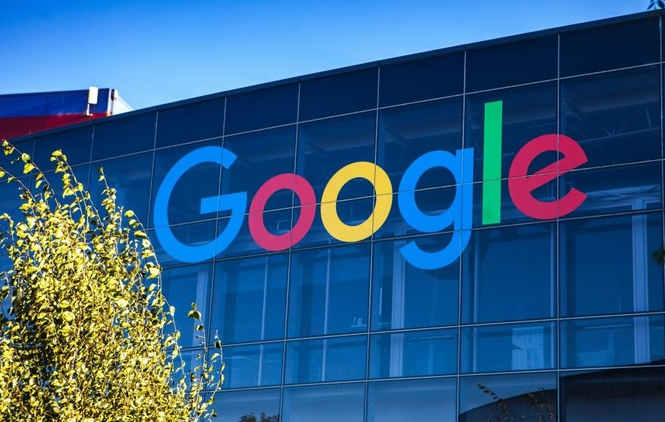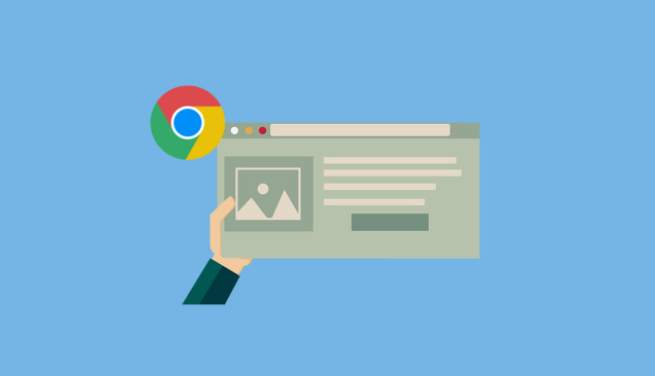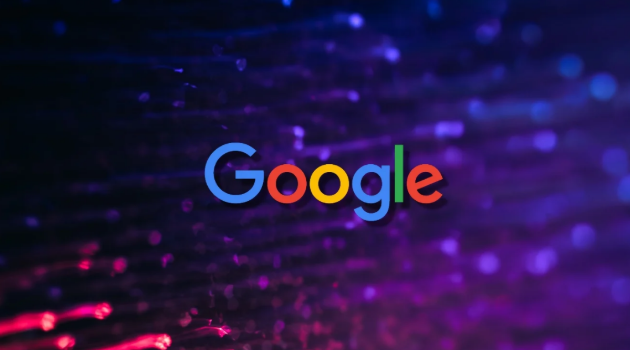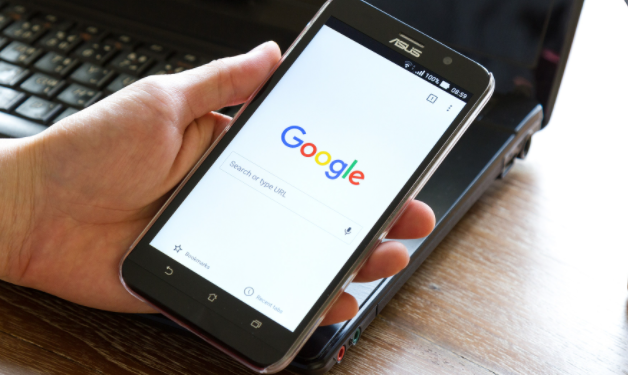详情介绍

打开Chrome浏览器,点击右上角三个点的菜单图标,选择【设置】进入配置页面。在左侧导航栏找到并点击【外观】选项,这里集中管理着与界面视觉相关的所有参数。向下滚动页面即可看到字体大小的滑块控件,拖动该滑块能实时预览文字的变化效果,向右增大数值可使网页内容更易阅读,向左减小则让页面布局更加紧凑。
若需自定义特定元素的样式,可在同页面底部找到【高级】按钮并点击展开更多选项。在此区域可以分别设置标准字体族、固定宽度字体以及等宽字体的类型和大小。系统默认提供宋体、黑体等多种中文常用字库供选择,用户也可根据个人喜好手动输入其他支持的字体名称进行替换。修改完成后建议立即刷新任意网页观察实际渲染效果是否符合预期。
调整缩放比例能有效改变整体显示密度。同样在【外观】设置区,找到标注为“页面缩放”的比例调节条,默认值为100%。适当提高此数值能使所有文字和图片同步放大,适合高分辨率屏幕或视力不佳的用户;降低数值则相反,有助于在小尺寸设备上展示更多内容。需要注意的是,极端数值可能导致部分网页元素错位,因此推荐逐步微调至最佳视觉平衡点。
强制启用硬件加速可提升渲染流畅度。返回主设置界面,依次进入【系统】→【使用硬件加速模式】,确保该开关处于开启状态。这项功能利用计算机显卡分担图形处理任务,尤其对包含大量动画效果的现代网页有显著优化作用。启用后若出现兼容性问题,可尝试关闭此选项回归软件渲染模式。
重置默认配置能快速恢复初始状态。当多次调试导致界面混乱时,可在【设置】页面最下方找到【恢复默认设置】链接并点击确认。此操作将清除所有个性化修改记录,包括字体、颜色方案等属性,使浏览器回归出厂时的标准化设计。执行前建议备份重要书签以防数据丢失。
通过上述步骤逐步操作,通常可以有效实现Chrome浏览器字体及显示效果的个性化定制。每次修改设置后建议立即测试效果,确保新的配置能够按预期工作。